Cách thay thế hình ảnh trong WordPress đơn giản và nhanh chóng

Đã kiểm duyệt nội dung
Đánh giá
Thay thế hình ảnh trong WordPress là thao tác cập nhật lại hình ảnh cũ mà vẫn giữ nguyên liên kết trên website. Việc này giúp bạn duy trì nội dung trực quan mà không làm gián đoạn trải nghiệm người dùng hoặc ảnh hưởng đến SEO. Bài viết sẽ giải thích vì sao nên thay hình ảnh đúng cách, hướng dẫn chi tiết cách thực hiện bằng plugin Enable Media Replace và lưu ý cần nắm để tránh lỗi phát sinh. Cuối cùng, bạn sẽ được gợi ý một dịch vụ hosting giúp website vận hành nhanh và ổn định hơn.
Điểm chính cần nắm
- Vì sao cần thay thế hình ảnh và file media trên website WordPress?: Giải thích lý do nên thay hình ảnh, bao gồm cập nhật nội dung, cải thiện hiệu suất và bảo mật website.
- Cách thay thế hình ảnh trong WordPress bằng plugin Enable Media Replace: Hướng dẫn chi tiết cách sử dụng plugin Enable Media Replace để thay thế hình ảnh nhanh chóng, không lỗi liên kết.
- Một số lưu ý sau khi thay thế hình ảnh trong WordPress: Đưa ra các lưu ý quan trọng để đảm bảo chất lượng và hiệu quả sau khi thay thế hình ảnh trong WordPress.
- Dịch vụ hosting Vietnix – Lựa chọn tối ưu cho website nhanh và ổn định: Giới thiệu giải pháp lưu trữ tốc độ cao, ổn định và an toàn từ Vietnix, phù hợp với nhiều đối tượng người dùng.
Vì sao cần thay thế hình ảnh và file media trên website WordPress?
- Cập nhật nội dung chính xác: Khi sản phẩm, dịch vụ hoặc thông điệp thay đổi, việc thay hình ảnh giúp nội dung luôn đúng và phù hợp với hiện tại.
- Cải thiện hiệu suất tải trang: Hình ảnh được tối ưu giúp website tải nhanh hơn, giảm thời gian chờ của người dùng và giảm áp lực lên hosting.
- Tối ưu SEO: Hình ảnh với tên file rõ ràng, thẻ ALT hợp lý và dung lượng nhẹ góp phần nâng cao thứ hạng trên công cụ tìm kiếm.
- Khắc phục lỗi hiển thị: Thay thế những hình ảnh bị hỏng, lỗi hoặc không tương thích giúp cải thiện trải nghiệm người dùng trên mọi thiết bị.
- Đồng bộ nhận diện thương hiệu: Nếu có sự thay đổi về logo hoặc phong cách thiết kế, việc thay hình ảnh giúp giữ tính nhất quán trên toàn bộ website.
- Tăng tính chuyên nghiệp cho giao diện: Loại bỏ hình ảnh lỗi thời, mờ hoặc kém chất lượng giúp website trông hiện đại và đáng tin cậy hơn.
- Cập nhật nội dung kèm hình ảnh mới: Khi bài viết hoặc trang dịch vụ được chỉnh sửa, việc thay hình ảnh đi kèm giúp thể hiện đúng thông tin mới.
- Tăng tính bảo mật: Một số file hình ảnh cũ có thể chứa mã độc hoặc không tương thích với phiên bản WordPress mới, nên cần thay thế để đảm bảo an toàn.
- Tránh liên kết hỏng: Sử dụng công cụ thay thế trực tiếp giúp giữ nguyên đường dẫn ảnh, không gây lỗi hiển thị trong bài viết hoặc trang.
- Hỗ trợ trải nghiệm người dùng tốt hơn: Hình ảnh đẹp, rõ ràng và phù hợp với nội dung giúp người xem dễ tiếp cận và ghi nhớ thông tin hiệu quả hơn.
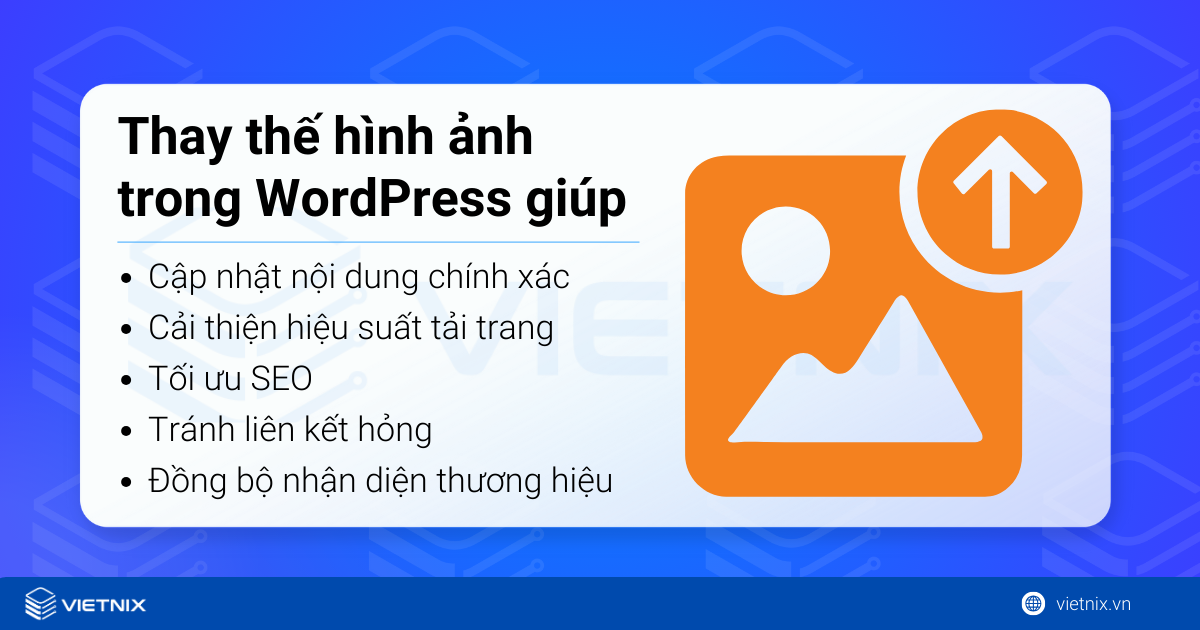
Đẩy nhanh quá trình tối ưu website với
BỘ QUÀ TẶNG THEME VÀ PLUGIN TỪ VIETNIX!
Đặc biệt, khi đăng ký hosting tại Vietnix, bạn còn nhận miễn phí bộ quà tặng plugin và theme cao cấp: Rank Math SEO Pro, Elementor Pro, WP Smush Pro cùng hơn 500+ theme bản quyền – hoàn toàn miễn phí, hỗ trợ tối ưu hình ảnh và giao diện một cách chuyên nghiệp.
Khám phá ngay bộ quà tặng độc quyền từ Vietnix!

Cách thay thế hình ảnh trong WordPress bằng plugin Enable Media Replace
Việc thay thế hình ảnh và file media trong WordPress trở nên dễ dàng hơn bao giờ hết nhờ vào plugin Enable Media Replace. Plugin này giúp bạn thay thế hình ảnh trong WordPress chỉ trong vài bước đơn giản, giúp tiết kiệm thời gian mà không làm mất liên kết hoặc gây lỗi hiển thị trên website. Dưới đây là cách thực hiện:
Bước 1: Cài đặt và kích hoạt plugin Enable Media Replace
Để bắt đầu, bạn cần cài đặt plugin Enable Media Replace trên WordPress. Truy cập vào bảng điều khiển WordPress, vào phần Plugin → Add new, sau đó tìm kiếm “Enable Media Replace”, cài đặt và kích hoạt plugin. Sau khi kích hoạt, plugin sẽ hoạt động ngay lập tức mà không cần cấu hình thêm.
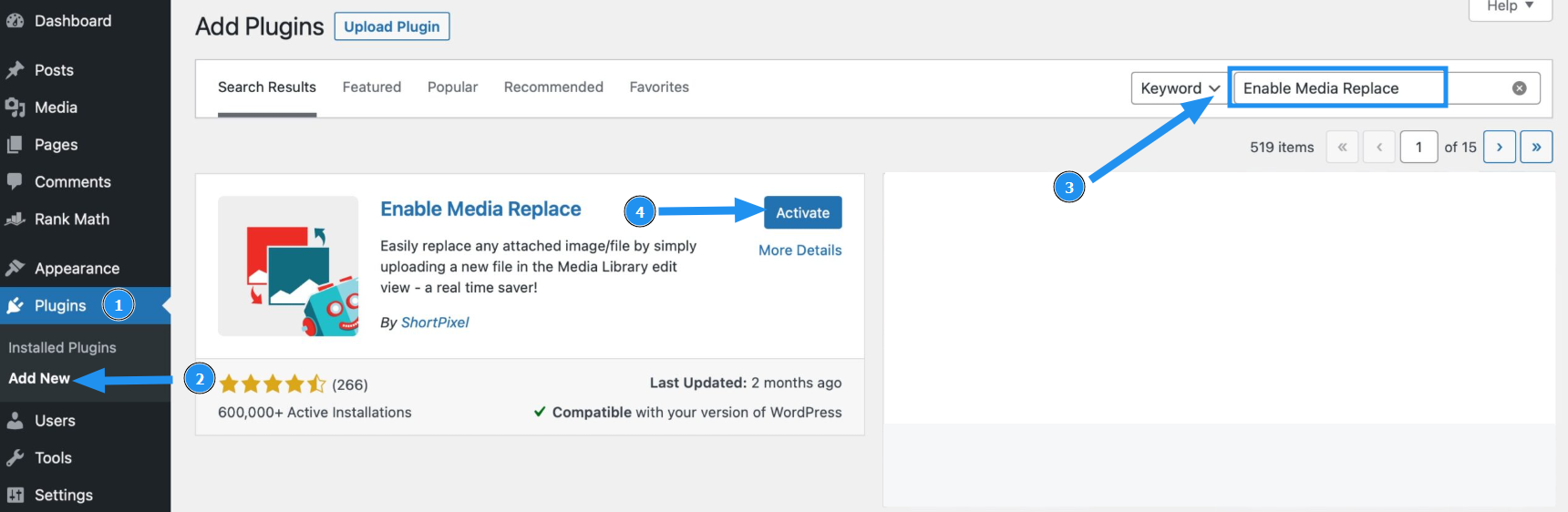
Bước 2: Thay thế hình ảnh hoặc file media cũ
- Truy cập thư viện media: Để thay thế hình ảnh trong WordPress, bạn vào Media → Library trong bảng điều khiển WordPress. Nếu bạn đang sử dụng chế độ hiển thị lưới, hãy chuyển sang chế độ danh sách để dễ thao tác.
- Tìm kiếm và chọn file cần thay thế: Tìm file hình ảnh hoặc media mà bạn muốn thay thế. Di chuột qua tên file, và bạn sẽ thấy một liên kết “Replace media”. Nhấn vào liên kết này để tiến hành thay thế.
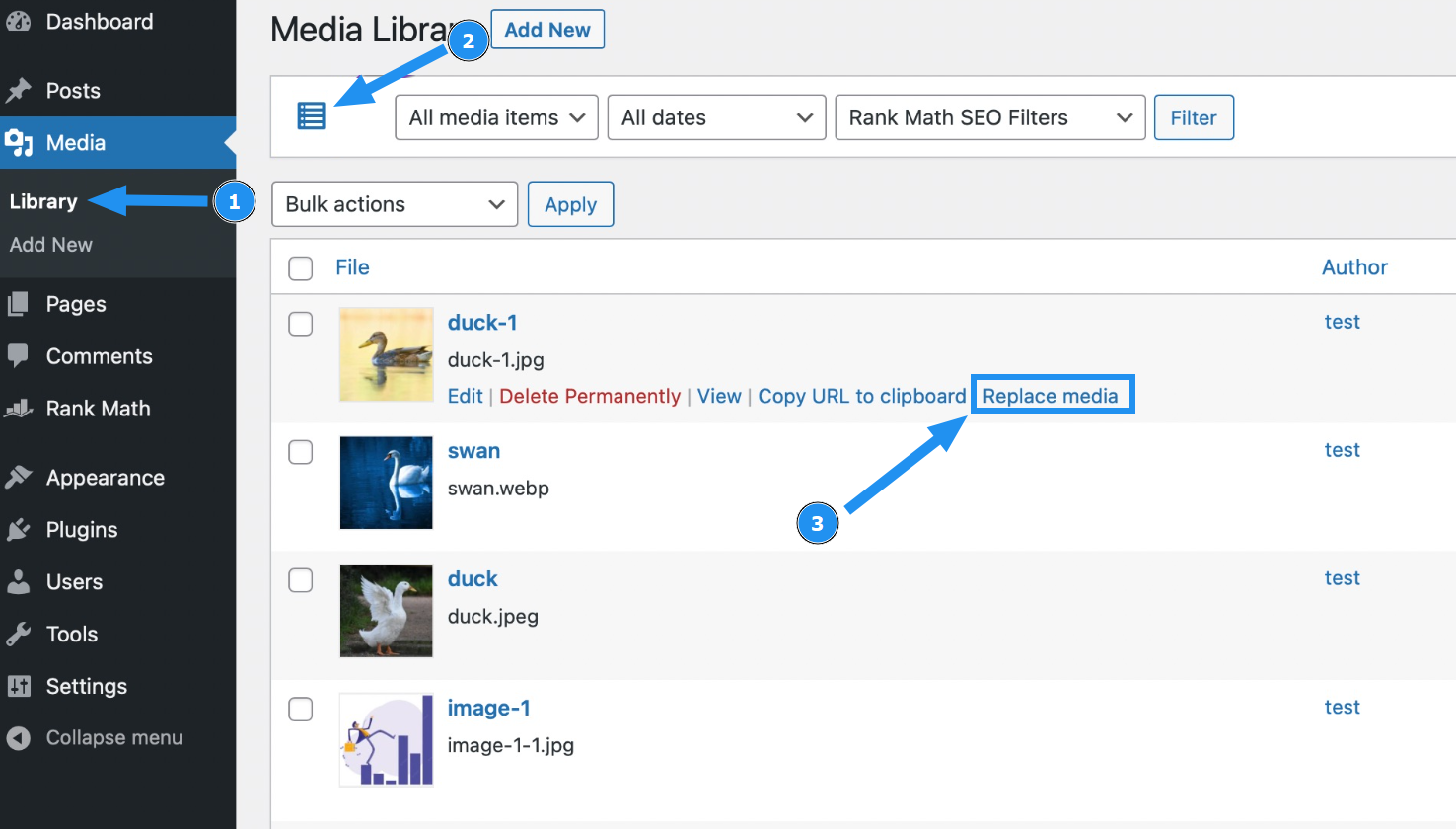
- Tải lên file mới: Sau khi nhấn vào liên kết “Replace media”, bạn sẽ được chuyển đến trang thay thế. Tại đây, nhấn vào nút “Choose File” để tải lên hình ảnh hoặc file media mới.
- Chọn cách thay thế: Sau khi chọn file, bạn sẽ có hai lựa chọn thay thế:
- Thay thế file cũ: Chỉ thay thế file mà không cập nhật bất kỳ liên kết nào.
- Thay thế file và cập nhật tất cả liên kết: Cập nhật các liên kết đến file cũ, giúp tất cả các trang, bài viết vẫn hoạt động bình thường với hình ảnh mới.
- Hoàn tất quá trình thay thế: Sau khi lựa chọn xong, nhấn “Upload”. Plugin sẽ tự động thay thế hình ảnh cũ và cập nhật tất cả các liên kết (nếu bạn chọn tùy chọn này).
Một số lưu ý sau khi thay thế hình ảnh trong WordPress
Việc thay thế hình ảnh trong WordPress có thể gây ảnh hưởng đến hiệu suất, giao diện và SEO nếu không được kiểm tra kỹ. Dưới đây là một số điểm quan trọng bạn nên lưu ý:
- Kiểm tra lại các trang/bài viết sử dụng hình ảnh đã thay thế: Đảm bảo hình ảnh mới hiển thị đúng và không bị méo, vỡ hoặc sai tỉ lệ.
- Xóa cache nếu cần thiết: Sau khi thay đổi, một số plugin cache có thể vẫn giữ hình ảnh cũ. Hãy xóa cache của trình duyệt, plugin và CDN (nếu có) để hiển thị chính xác.
- Tối ưu tên file và thẻ ALT: Nếu thay hình ảnh bằng một file có tên hoặc thông tin SEO khác, đừng quên cập nhật lại filename và ALT text để giữ vững thứ hạng tìm kiếm.
- Kiểm tra liên kết nội bộ: Nếu bạn chọn Replace the file, use a new filename, and update all links, hãy chắc chắn rằng toàn bộ liên kết đã được cập nhật đúng.
- Theo dõi hiệu suất website: Hình ảnh mới có kích thước lớn có thể ảnh hưởng đến tốc độ tải trang. Sử dụng công cụ như PageSpeed Insights để kiểm tra.
- Sao lưu định kỳ: Trước khi thay thế hàng loạt file media, nên sao lưu website để tránh rủi ro.
Dịch vụ hosting Vietnix – Lựa chọn tối ưu cho website nhanh và ổn định
Vietnix cung cấp giải pháp hosting tốc độ cao, được thiết kế để mang lại hiệu suất vượt trội và độ ổn định tối đa cho mọi website. Với hệ thống máy chủ hiện đại và hạ tầng mạnh mẽ, Vietnix đảm bảo website vận hành mượt mà, an toàn trước các rủi ro bảo mật.
Đặc biệt, đội ngũ kỹ thuật dày dặn kinh nghiệm của Vietnix luôn sẵn sàng hỗ trợ 24/7, giúp bạn xử lý sự cố nhanh chóng, tối ưu trải nghiệm người dùng và duy trì hiệu suất cao cho hệ thống. Cho dù bạn là blogger cá nhân, chủ shop online hay doanh nghiệp đang mở rộng quy mô, Vietnix luôn có gói dịch vụ phù hợp.
Thông tin liên hệ:
- Website: https://vietnix.vn/
- Hotline: 1800 1093
- Email: sales@vietnix.com.vn
- Địa chỉ: 265 Hồng Lạc, Phường Bảy Hiền, Thành Phố Hồ Chí Minh
Câu hỏi thường gặp
Thay thế hình ảnh trong WordPress có ảnh hưởng đến SEO không?
Có. Nếu bạn thay đổi ảnh mà giữ nguyên URL, ảnh hưởng sẽ ít. Nhưng nếu thay đổi cả đường dẫn hoặc xóa ảnh cũ, có thể gây lỗi 404, ảnh hưởng đến thứ hạng.
Tại sao nên chọn giữ nguyên URL khi thay hình ảnh trong WordPress?
Việc giữ nguyên URL giúp duy trì liên kết nội bộ, tránh lỗi ảnh không hiển thị và giữ nguyên tín hiệu SEO đã được xây dựng cho hình ảnh cũ.
Tôi nên đặt tên file mới thế nào để thay thế mà không ảnh hưởng đến hệ thống?
Nên đặt tên tương tự hoặc theo chuẩn SEO (gồm từ khóa, không dấu, nối bằng dấu gạch ngang), tránh thay đổi đột ngột đường dẫn ảnh.
Khi thay ảnh sản phẩm, có cần cập nhật lại dữ liệu schema không?
Có. Nếu bạn dùng schema cho sản phẩm, ảnh đại diện thay đổi nên được cập nhật lại trong dữ liệu cấu trúc để Google nhận đúng thông tin.
Có thể dùng thư viện media ngoài như CDN để thay thế hình ảnh không?
Có, nếu bạn đang dùng CDN, bạn cần đồng bộ ảnh mới lên CDN để thay thế ảnh cũ mà không ảnh hưởng đến tốc độ tải.
Tôi thay ảnh nhưng web vẫn hiển thị ảnh cũ – vì sao?
Có thể do trình duyệt cache, CDN chưa cập nhật hoặc plugin cache chưa xóa. Hãy thử clear cache để cập nhật.
Plugin thay ảnh có phù hợp với website đa ngôn ngữ không?
Có, nhưng bạn cần đảm bảo plugin tương thích với plugin đa ngôn ngữ (như WPML hoặc Polylang) để không ảnh hưởng ảnh từng ngôn ngữ.
Thay ảnh nền của theme có khác gì thay ảnh trong bài viết?
Có. Ảnh nền thường được cài trong theme options hoặc CSS, bạn cần truy cập đúng chỗ để thay, không dùng Media Library được.
Lời kết
Thay thế hình ảnh đúng cách giúp website WordPress luôn hiển thị mượt mà, tối ưu tốc độ tải và giữ vững hiệu quả SEO. Nếu bạn có bất kỳ thắc mắc nào trong quá trình thay hình ảnh, đừng ngần ngại để lại bình luận bên dưới. Ngoài ra, hãy đảm bảo rằng website đang được vận hành trên nền tảng hosting đáng tin cậy để tránh lỗi ảnh không tải được. Đừng quên tham khảo gợi ý hosting ở cuối bài để website luôn ổn định và tối ưu hiệu suất.
Mọi người cũng xem:
THEO DÕI VÀ CẬP NHẬT CHỦ ĐỀ BẠN QUAN TÂM
Đăng ký ngay để nhận những thông tin mới nhất từ blog của chúng tôi. Đừng bỏ lỡ cơ hội truy cập kiến thức và tin tức hàng ngày



















